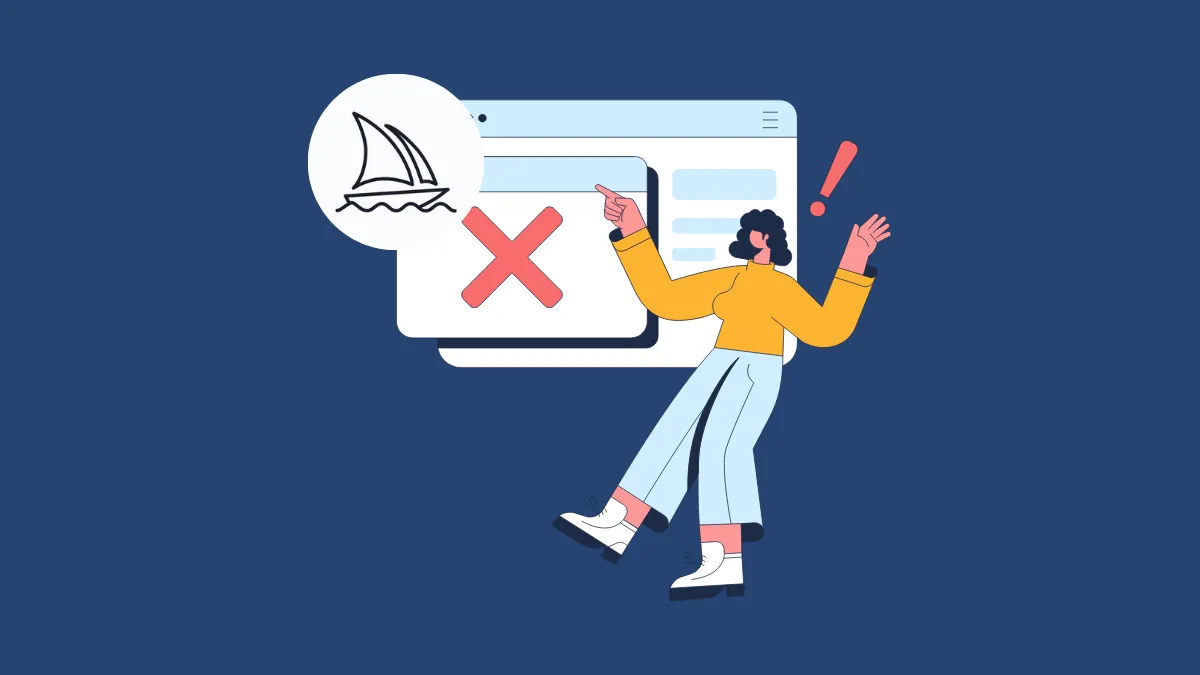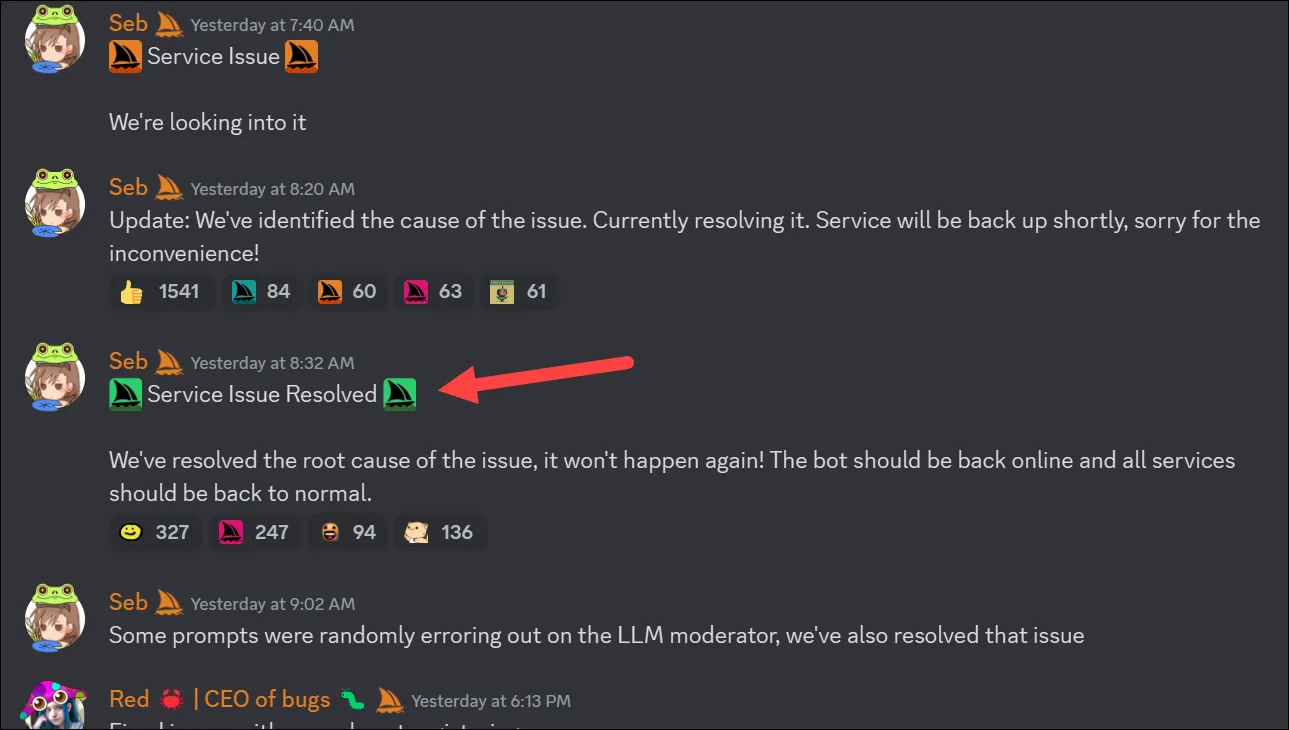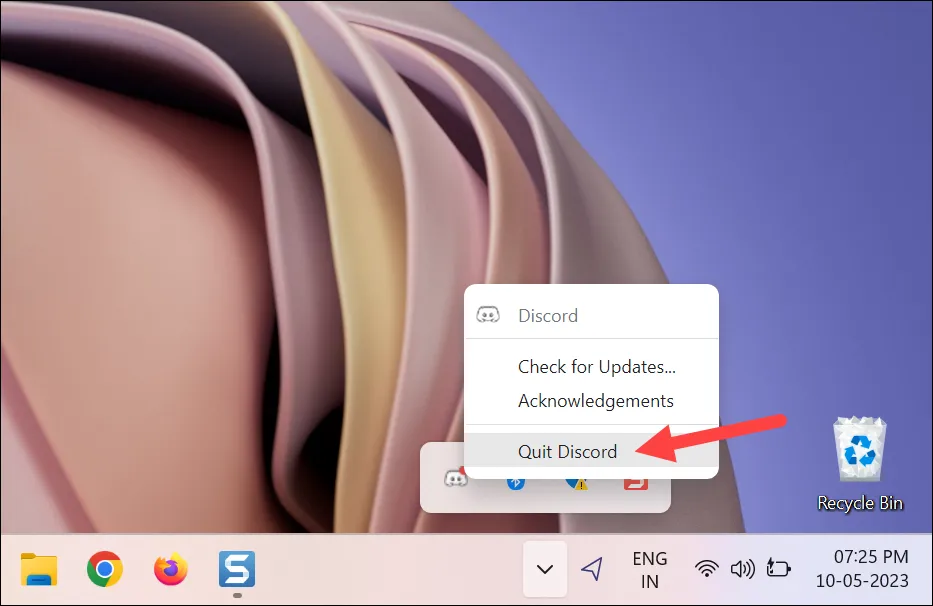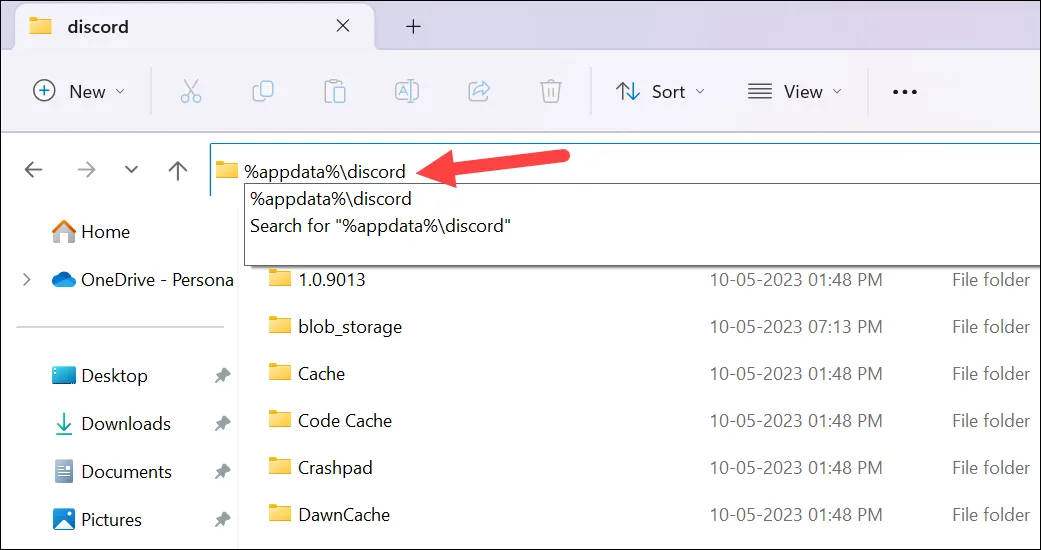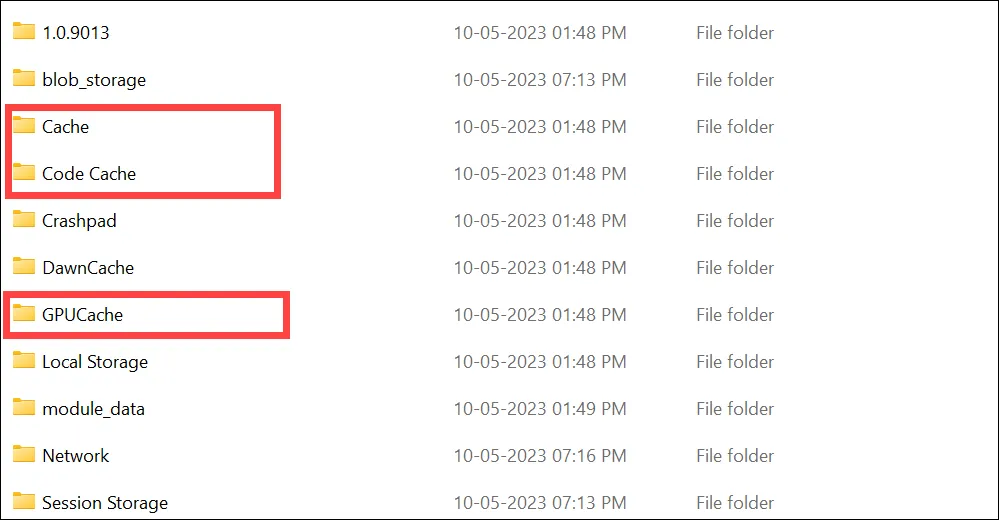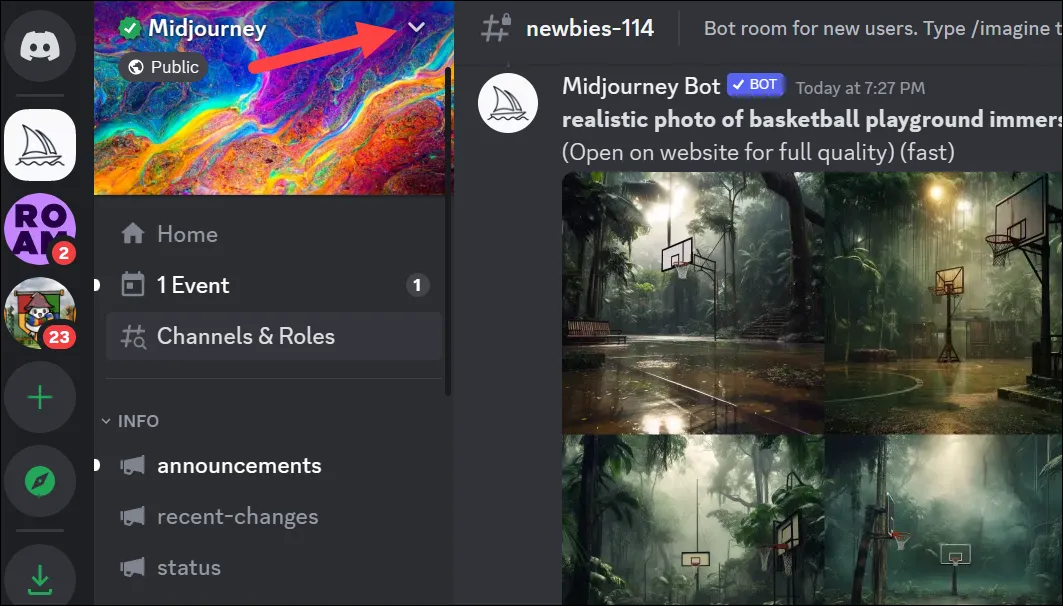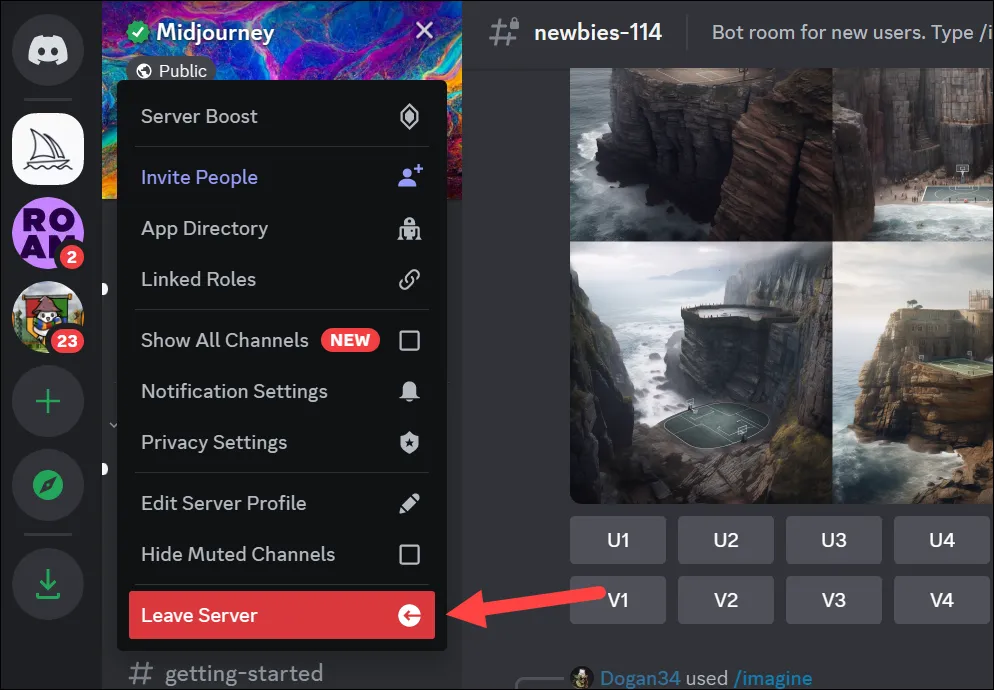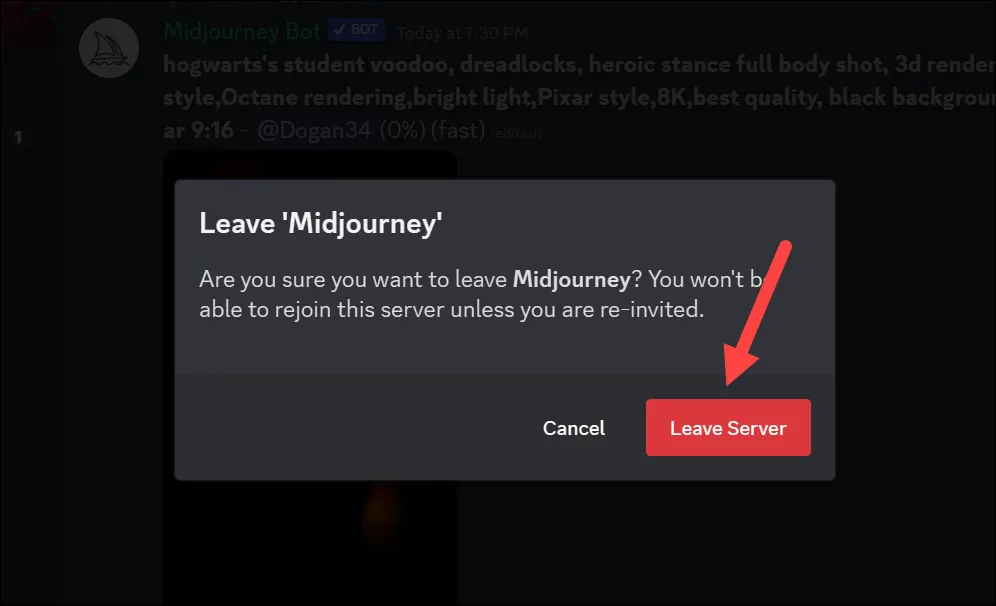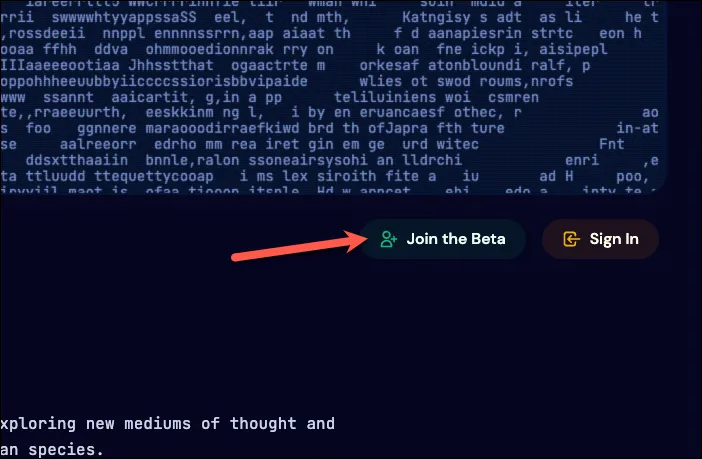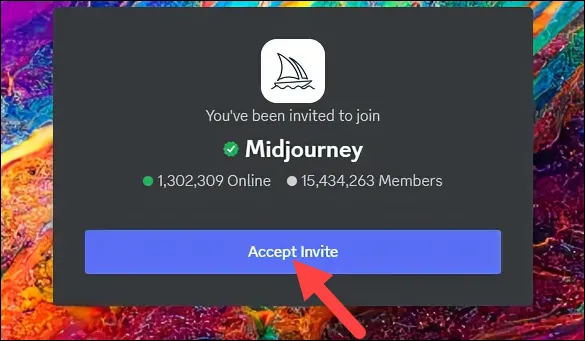درمیانی سفر یہ ایک طاقتور AI ٹول اور جنریٹر ہے جسے آپ متن کی تفصیل سے حقیقت پسندانہ تصاویر بنانے کے لیے استعمال کر سکتے ہیں۔ تاہم، کسی بھی دوسرے سافٹ ویئر کی طرح، یہ کبھی کبھی غلطیوں کا سامنا کر سکتا ہے.
سب سے عام غلطیوں میں سے ایک "آپ کی کمانڈ پر کارروائی کرنے میں ناکام" کی غلطی ہے۔ یہ کسی حد تک پریشان کن ہوسکتا ہے کیونکہ آرٹ بنانے کا پورا عمل درمیانی سفر آپ بوٹ پر انحصار کرتے ہیں جو آپ کے کمانڈ کو کامیابی کے ساتھ انجام دے رہا ہے۔ تاہم، ابھی امید کھونے کی ضرورت نہیں ہے۔ یہ خرابی مختلف وجوہات کی بناء پر ہو سکتی ہے، لیکن اسے ٹھیک کرنے کے لیے آپ کچھ آسان اقدامات کر سکتے ہیں۔
1. مڈجرنی سرور کی حالت چیک کریں۔
اگر آپ کو یہ مسئلہ درپیش ہے تو سب سے پہلے آپ کو یہ کرنا چاہیے کہ مڈجرنی کے اسٹیٹس پیج کو چیک کریں۔ "آرڈر پروسیسنگ ناکام" خرابی ایک معلوم مسئلہ ہے جو کبھی کبھی زیادہ درخواست یا کچھ دیگر مسائل کی وجہ سے سرور کی طرف ہوتا ہے۔
اسٹیٹس چینل آپ کو بتائے گا کہ کیا سروس میں کوئی معلوم مسائل ہیں۔
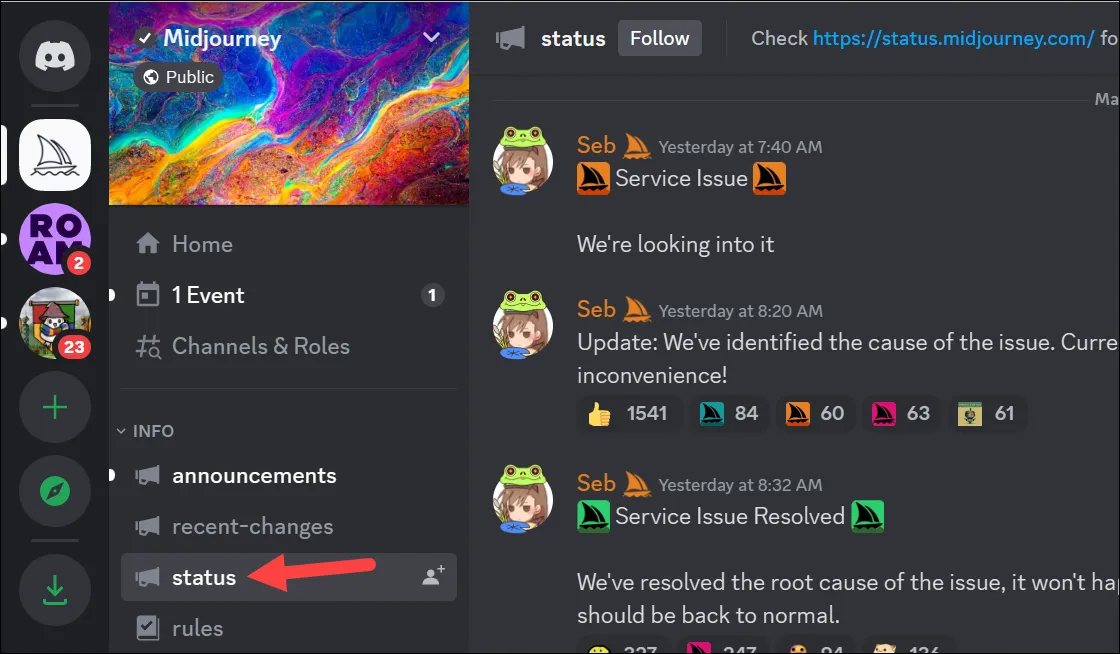
اور اگر کوئی معلوم مسائل ہیں، تو انتظار کرنے کے علاوہ اور کچھ نہیں ہے۔
ایک بار جب مڈجرنی ٹیم اس مسئلے کو حل کر لیتی ہے، تو وہ اسٹیٹس چینل پر اسی مسئلے کو اپ ڈیٹ کر دیں گے اور آپ مڈجرنی کو دوبارہ استعمال کر سکیں گے۔
2. ڈسکارڈ کو دوبارہ شروع کریں۔
بعض اوقات خرابی مڈجرنی سرور کے اختتام پر ہوسکتی ہے، لیکن ہمیشہ نہیں۔ بعد کے معاملات میں، کچھ چیزیں ہیں جنہیں آپ آزما سکتے ہیں، جن میں سے سب سے اہم ایک سادہ دوبارہ شروع کرنا ہے۔
Discord ایپ کو دوبارہ شروع کرنے سے "آپ کی کمانڈ پر کارروائی کرنے میں ناکامی" کی خرابی ٹھیک ہو سکتی ہے۔ اگر آپ اپنے موبائل فون پر ایپ استعمال کر رہے ہیں، تو اس کا مطلب ہے کہ ایپ کو مکمل طور پر بند کرنا، بشمول پس منظر سے (جیسے کہ آئی فون پر ایپ سوئچر سے)، اور پھر اسے دوبارہ کھولنا۔
اگر آپ Discord ڈیسک ٹاپ ایپ استعمال کر رہے ہیں تو اسے چھوڑ دیں۔ یقینی بنائیں کہ یہ اب بھی پس منظر میں چل رہا ہے۔ مثال کے طور پر، ونڈوز پر، اسے سسٹم ٹرے سے بھی ختم کرنا یقینی بنائیں۔ پھر درخواست کو دوبارہ شروع کریں۔
اگر آپ اسے اپنے کمپیوٹر براؤزر پر ویب سائٹ کے طور پر استعمال کر رہے ہیں تو براؤزر ٹیب یا ونڈو کو بند کر دیں۔ پھر، دوبارہ Discord پر دوبارہ جائیں۔
3۔ اپنے ڈسکارڈ کیشے کو صاف کریں۔
اگر آپ Discord ڈیسک ٹاپ ایپ استعمال کر رہے ہیں، تو آپ "آپ کی کمانڈ پر کارروائی کرنے میں ناکام ہو گئی" کی خرابی کو ٹھیک کرنے کے لیے کیشے کو صاف کرنے کی کوشش کر سکتے ہیں۔ ڈسکارڈ ان ایپلی کیشنز میں سے ایک ہے جو کیش کے بڑے ڈھیر بنانے کے لیے جانا جاتا ہے۔
اپنے Discord کیشے کو صاف کرنے کے لیے، Discord ایپ کو بند کریں۔
اگلا، فائل ایکسپلورر کھولیں اور ایڈریس بار میں چسپاں کرکے درج ذیل فولڈر پر جائیں:%appdata%\discord
اگلا، درج ذیل فولڈرز کو حذف کریں: "کیشے"، "کوڈ کیشے"، اور "GPUCache"۔
اس کے بعد، ڈیسک ٹاپ پر جائیں اور ری سائیکل بن کو بھی خالی کریں تاکہ یہ یقینی بنایا جا سکے کہ کیش مکمل طور پر ڈیلیٹ ہو گیا ہے۔
اب، Discord ایپ کو دوبارہ شروع کریں اور دیکھیں کہ آیا مسئلہ حل ہو گیا ہے۔
اگر آپ اپنے براؤزر میں Discord استعمال کر رہے ہیں، تو اپنے براؤزر کیش کو صاف کریں اور پھر Discord میں Midjourney کو دوبارہ استعمال کرنے کی کوشش کریں۔ اگر آپ کروم استعمال کر رہے ہیں، تو آپ ذیل میں ہماری گائیڈ میں ہدایات تلاش کر سکتے ہیں۔
مائیکروسافٹ ایج کے صارفین براؤزر کیش کو صاف کرنے کے لیے ہدایات یہاں حاصل کر سکتے ہیں۔ گائیڈ ذیل میں ہے۔.
4. ایک VPN استعمال کرنے کی کوشش کریں۔
آپ اس خرابی کو حل کرنے کے لیے وی پی این کا استعمال بھی کر سکتے ہیں کیونکہ بعض اوقات اس کا تعلق کسی ویب سائٹ سے بھی ہو سکتا ہے۔ Discord پر Midjourney سرور تک رسائی کے لیے اپنے براؤزر پر VPN استعمال کرنے سے آپ کو اس مسئلے کو دور کرنے اور ممکنہ طور پر غلطی کو حل کرنے میں مدد مل سکتی ہے۔ کئی صارفین نے اطلاع دی کہ VPN سے منسلک ہونے کے بعد "آپ کی کمانڈ پر کارروائی کرنے میں ناکام" خرابی غائب ہو گئی۔
5. چھوڑیں اور مڈجرنی سرور میں شامل ہوں۔
اگر اب تک کسی اور چیز نے کام نہیں کیا ہے، تو چھوڑ کر مڈجرنی سرور میں شامل ہونے کی کوشش کریں۔ اس سے Midjourney Discord bot کو دوبارہ ترتیب دینا چاہیے، جو کسی بھی کرپٹ فائلوں کو صاف کر دے گا جس کی وجہ سے مسئلہ ہو سکتا ہے۔
سرور چھوڑنے کے لیے، سرور کے نام کے آگے نیچے تیر پر کلک کریں۔
پھر مینو سے Leave Server آپشن پر کلک کریں۔
ایک تصدیقی پیغام ظاہر ہوگا جس میں کہا جائے گا کہ جب تک آپ کو دوبارہ مدعو نہیں کیا جاتا آپ سرور میں دوبارہ شامل نہیں ہو سکیں گے۔ پریشان نہ ہوں اور پاپ اپ سے "Leave Server" پر کلک کریں۔
اب، کم از کم 5-10 منٹ گزر جانے کے بعد، پر جائیں۔ midjourney.com اور دوبارہ سرور میں شامل ہونے کے لیے Join Beta بٹن پر کلک کریں۔
پھر، Discord پاپ اپ پر Accept Invitation بٹن پر کلک کریں۔
آپ دوبارہ Midjourney Discord سرور کا حصہ بنیں گے۔ استعمال کرنے کی کوشش کریں۔ /imagineprompt اور آپ کو اب غلطی ملنی چاہئے۔
مندرجہ بالا اصلاحات کو مڈجرنی میں "آپ کی کمانڈ پر کارروائی کرنے میں ناکام" غلطی سے چھٹکارا پانے میں مدد ملنی چاہیے۔ تاہم، اگر آپ کو اب بھی غلطی ہو رہی ہے، تو ان کی سپورٹ ٹیم سے یا تو ان کے سپورٹ چینل، Discord پر براہ راست پیغامات، یا ان کے سوشل میڈیا صفحات کے ذریعے رابطہ کرنے کی کوشش کریں۔